TSUTAYAやゲオから大好きなDVDディスクを借りてきて、自宅で思う存分に観賞したいのに、訳わからずそのレンタルDVDが再生できないと、大変でしょう。あるいは、海外へ旅行に行った時、興味の持つDVDディスクを買ってきて、都合の良い時にのんびり楽しみたいですが、DVDが再生できない、さらに、読み込めないと、困らせますね。他に、地デジの番組をダビングしたDVDを録画用のBDレコーダーで正常に再生できますが、家庭用DVDプレーヤーやパソコンでは再生できないのはおかしいでしょう。
今日は、レンタルや市販、自作のDVDが再生できない時の考えられる原因や対応方法を詳しくご紹介いたしましょう。

DVD-RW 再生できない
まず、自作DVDや市販DVD、レンタルDVDなどの種類に関わらず、DVDディスクに傷や損傷、汚れがあるとか、DVDドライブのドライバが故障するとかの原因でDVDを再生できない恐れがあります。
次、DVDの種類によって、異なる原因が考えられます。例えば:
市販DVD/レンタルDVD:DVDにコピーガードが掛けられていますが、そのDVD再生機器はコピーガードを解読できません。また、海外製のDVDなら、リージョンコードと「方式」が日本と異なると、日本製のDVDプレーヤーで再生できないのは当たり前です。
自作DVD:一般的に、DVDの録画方式は自作のDVDが再生できない要因となります。DVDの記録方式には、「Video方式」と「VR方式」の2つがあります。「Video方式」で録画/ダビングしたDVDがほとんどのDVD再生機器で再生できるのに対し、「VR方式」で作成したDVDが再生できない可能性が高いです。DVD-VR方式のDVDディスクを再生するには、DVD-VRに対応したDVDプレーヤーが必要です。また、自作DVDが再生できないもう一つの原因は、ファイナライズされていないことです。ファイナライズとは、BD・DVDレコーダーやHDDレコーダーなどでダビングしたDVDをより多くのDVDプレーヤーでの再生互換性を高めるための処理です。そのため、録画したDVDがファイナライズされてないと、DVD-Video形式で録画したDVDも再生できない可能性があります。
最後、DVD再生機器やDVDドライブに相性問題が発生するとか、CPRMのコピーガードに対応できるとかの原因でDVDを再生できないのもよくあることです。
市販のDVDや地デジなどを録画したDVDが見れない原因を了解する上に、対処法もよく分かりますね。例えば、
➤ DVDの表面に傷や汚れなどがあれば、柔らかい布を使って、ディスク中心の穴側から外側へ軽く拭き取ってください。
➤ ディスクがファイナライズされないと、DVDのファイナライズ方法を調べてやってください。
➤ CPRMやCPPMなど対応のDVD再生ソフトを使用します。
➤ リージョンコードやCPRM、CPPMなどのコピーガードを解読できるDVDコピーソフトを使って、市販DVDやレンタルDVD、録画したDVDのコピーガードを解除してみてください。
➤ DVDのコピーガードを解除できるDVDリッピングを使って、再生できないDVDを動画に変換して再生するのは一つの選択です。
AnyMP4 DVD プレーヤーはDVDディスク、DVDフォルダー、DVD ISOファイル、IFOファイルを高画質で再生することができるソフトウェアで、Windows 10/8/7/XP/VistaやMacで動作可能で、互換性が高いです。特に、Blu-rayディスク、フォルダー、iSOイメージファイルを再生し、4K Ultra HDビデオや1080p HDビデオを含む様々な動画ファイルを再生することもできます。DVDやBlu-rayの光学ディスク、動画ファイルだけでなく、MP3、AAC、M4Aなどの音声ファイルを再生することもできますので、多機能で優れるマルチメディアプレーヤーとして評判が高いです。
このソフトは無料に試用できるので、今後、レンタルや市販のDVDなどを再生できない場合があれば、このDVDプレーヤーをお使いのパソコンにダウンロードして、DVDの再生できない・読み込まれない問題を解決できるかをお試しください。

DVD-RW 再生できない
AnyMP4 DVD コピーはDVDのコピーガードを解除して、DVDを1:1の比率でコピーすることができます。特に、「フルコピー」、「メインムービー」、「カスタマイズ」という2つのコピーモードを提供してくれるのが魅力です。フリーで試用できる上に使いやすいので、地デジ番組を録画したDVDやレンタルDVD、市販DVDが再生できないと、このDVDコピーを使ってDVDのコピーガードを解除してみてください。
まずは、DVDコピーの無料ダウンロード、インストールなどを済ませ、再生できないDVDをパソコンに挿入します。プログラムを起動すると、「自動的にソースDVDをロードしますか」というメッセージが表示され、例のDVDを読み込めます。
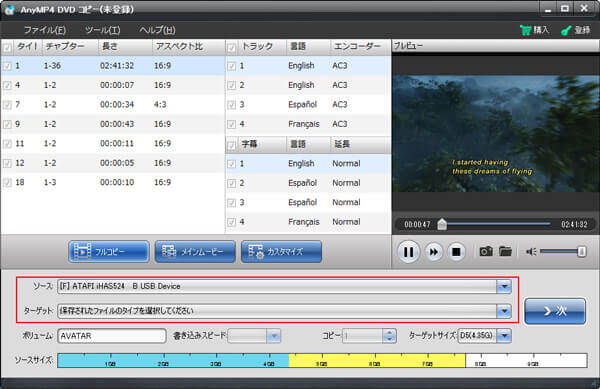
再生できない・読み込まれないDVDディスクをロード
次、ターゲットやコピーモードを選択し、「>次」をクリックして、DVDをコピーするオプションを設定できます。最後、「開始」ボタンをクリックして、DVDをコピーし始めます。コピーが終わったら、ターゲットDVDを正常に再生できるはずです。

DVDディスクをロードするためのオプションを設定
このソフトにより、DVDをDVDフォルダー、DVD iSOファイルとしてコピー、バックアップしたり、DVD ISOファイルをDVDに書き込むこともできて、超多機能です。よかったら、DVD ISO変換をご参考ください。
AnyMP4 DVD リッピングはDVDのコピーガードを解除して、DVDをMP4、MKV、AVI、MOV、WMV、FLVなどの動画形式に変換することができ、それに、DVDから音声を抽出し、MP3、WAV、WMA、AACなどの形式に変換することができます。特に、多彩なビデオ編集機能を内蔵していますので、DVDビデオに対する編集ができます。例えば、回転、カット、クロップ、効果調整、ウォータマーク追加など。また、複数のDVDチャプターを一つに結合して出力できます。
このDVDリッピングはiPhone 11 Pro (Max)/11/XS(Max)/XR/X/8/7/6やSamsung Galaxy 7/6/5、Xiaomi、HUAWEI、Microsoft Surface Book、PS4などのポータブルデバイスに対応しますので、レンタルDVDや市販のDVDなどをより多くのプラットフォームで楽しめます。また、このソフトは無料試用できるので、DVDのコピーガードを解除するにはおすすめです。
DVDリッピングを無料ダウンロード、インストールして起動させます。再生できないDVDをパソコンに挿入します。インタフェースの「DVDをロード」ボタンからDVDを読み込めます。

DVDをロード
DVDビデオの効果をカスタマイズしたいなら、サムネイルの右下にある「編集」をクリックして、DVDビデオを回転したり、クロップしたり、その輝度、飽和度、コントラストなどを調整したりすることができます。「カット」をクリックすれば、DVDビデオを幾つかのクリップにカットできます。
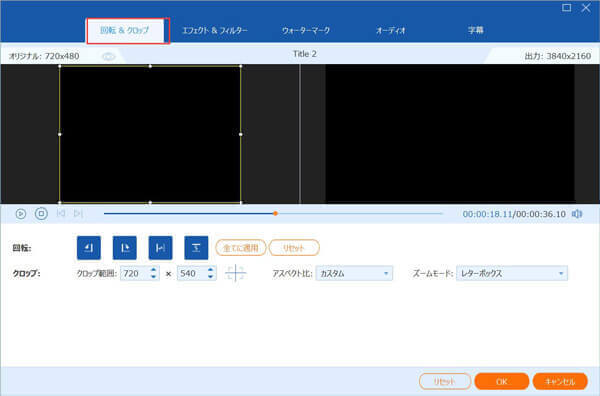
DVDビデオを編集
「出力形式」のドロップダウンリストからご希望の出力形式や出力デバイスを選択できます。最後、インタフェースに戻って、右下の「すべてリッピング」をクリックして、DVDを動画ファイルに変換し、抽出できます。

市販/レンタル/録画したDVDディスクを動画形式に変換
このDVDリッピングにより、市販/レンタル/録画したDVDが再生できない時にそのDVDを動画ファイルに変換して動画再生ソフトで観賞できるなんて、便利でしょう。今後、感動アニメDVDなどを自由に観賞できて、幸せですね。
推薦文章

このページには、使いやすいと思うDVD ISO 作成ソフトをみんなにご紹介いたします。また、ISOについてのことも簡単にご説明いたします。

ここで、ISOをWMVに変換する方法をみんなにご紹介いたします。ISOファイルを自由に再生または編集したいなら、ぜひ下記の内容を読んでください。

ブルーレイをM2TSファイルに変換するのはどうすればいいですか?このページではブルーレイをM2TSファイルに変換する方法を紹介して、ご参考になれば何よりです。

このページには、チャプター付きのDVDを作成できるソフト、およびほかの人気DVDオーサリングフリーソフトをみんなにご紹介いたします。